Le contenu multimédia en streaming rend notre divertissement plus coloré et plus relaxant. Nous pouvons profiter de films, de programmes de télévision et de vidéos tournées à partir de différentes plateformes. Le disque DVD semble un peu dépassé, mais il existe encore un certain besoin pour certaines personnes. La manière traditionnelle de lire des DVD consiste à utiliser un lecteur DVD ou un ordinateur équipé d'un lecteur DVD. Pour les utilisateurs de macOS, lire des DVD n’est pas une chose si simple. Parce que les nouveaux MacBook Pro/Air, iMac et Mac mini n'ont pas de lecteur DVD intégré. Ne vous inquiétez pas. Cet article présentera différentes manières de lire des DVD sur un Mac dans diverses situations.
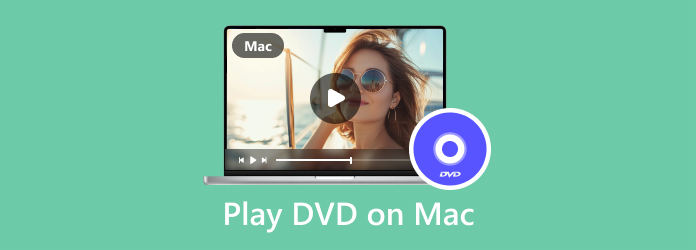
Partie 1. Comment lire un DVD sur MacBook Pro avec un lecteur de DVD
Apple Corporation a supprimé le lecteur de disque intégré des ordinateurs Mac depuis 2016. Si votre MacBook Pro/Air est fabriqué avant cela, votre appareil aura probablement un lecteur de DVD à l'intérieur. Il sera alors beaucoup plus facile de lire des disques DVD. Une fois le disque DVD inséré, l'ordinateur le détectera automatiquement et le lira avec le lecteur DVD par défaut de votre Mac.
Comment lire un DVD avec un lecteur intégré et un lecteur DVD par défaut
Étape 1.Insérez le disque DVD dans votre ordinateur Mac ; la fenêtre d'affichage apparaîtra automatiquement et commencera à jouer.

Étape 2.Si le lecteur DVD ne fonctionne pas automatiquement. Ouvrez le Finder et recherchez Lecteur DVD, puis cliquez pour le lancer.
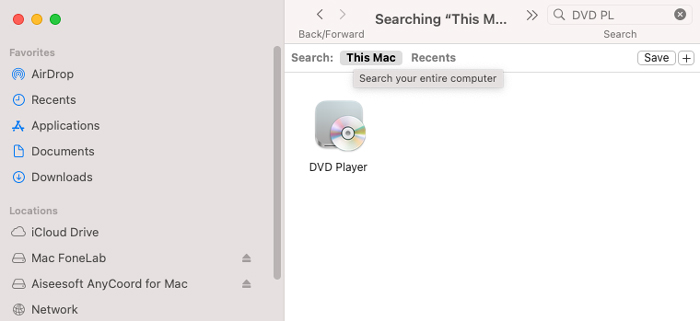
Étape 3.Ensuite, cliquez sur Fichier dans le coin supérieur gauche de l'écran de votre Mac. Cliquez sur l'option Ouvrir un support DVD.
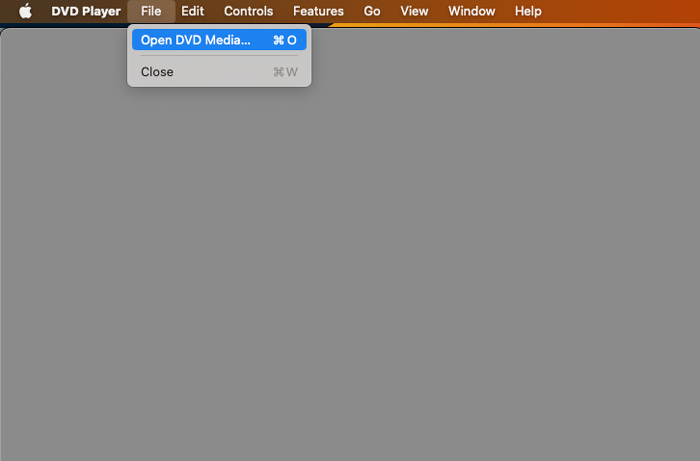
Étape 4.Sélectionnez le disque DVD et commencez à jouer.
Partie 2. Comment lire un DVD sur MacBook Air avec un lecteur de DVD externe
Pour rendre les Mac plus fins et plus légers. Il n'y a pas de pilote de disque intégré sur les appareils Mac fabriqués après 2016. Par conséquent, si vous souhaitez lire des disques DVD sur votre ordinateur Mac sans lecteur de disque intégré, vous devez acheter un lecteur de DVD externe.
Mac USB SuperDrive est un lecteur de DVD externe développé par la société Apple. Vous pouvez le connecter à vos appareils via un câble USB pour lire des fichiers DVD, de la même manière que le Mac avec un lecteur DVD intégré.
Vous pouvez également en choisir d'autres lecteurs de DVD externes mais assurez-vous qu'il prend en charge votre appareil.

Partie 3. Comment lire un DVD sur Mac sans lecteur de DVD
Ce n’est pas un bon choix de transporter constamment le lecteur de DVD externe avec vous. Que devez-vous faire si vous souhaitez lire des films DVD sur votre Mac alors que vous n'avez pas de lecteur DVD ? Dans le cas de cette situation. La meilleure façon est de convertir votre fichier DVD en formats vidéo ou audio standards compatibles avec votre lecteur QuickTime.
Free DVD Ripper est exactement votre bonne réponse. Il s'agit d'un logiciel professionnel d'extraction de Blu-ray qui aide les utilisateurs à extraire des DVD et des Blu-ray dans des formats courants tels que MP4 et MOV. Il prend également en charge la vidéo HD 1080p et 4K. Après avoir extrait le DVD et partagé le fichier vidéo DVD extrait sur votre MacBook Pro/Air ou d'autres appareils, vous pouvez en profiter avec le lecteur QuickTime par défaut.
Caractéristiques:
- Extrayez votre DVD en 4K, 1080p et autres vidéos numériques
- Il vous permet d'améliorer votre vidéo en recadrant, en découpant, en ajoutant des filtres et plus encore.
- Sortie directe aux formats d'appareils mobiles en choisissant les modèles d'appareils
- Convertissez plusieurs fichiers ensemble pour gagner du temps
Télécharger
Pour les fenêtres
Téléchargement sécurisé
Étape 1.Téléchargez le Blu-ray Ripper gratuit en cliquant sur le bouton Télécharger ci-dessus. Installez-le sur votre ordinateur Windows avec un lecteur de DVD.
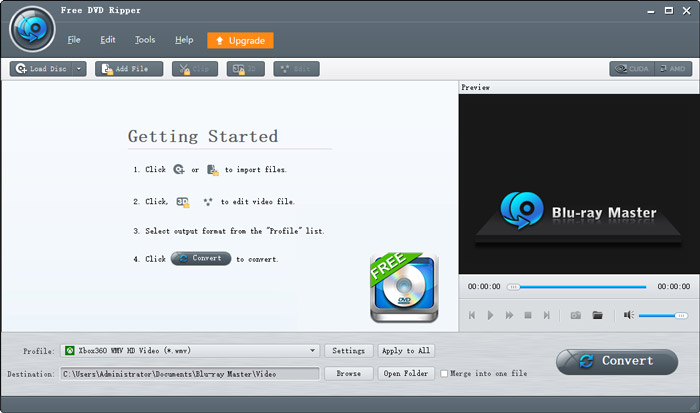
Étape 2.Cliquez sur Charger le disque et choisissez votre disque DVD.
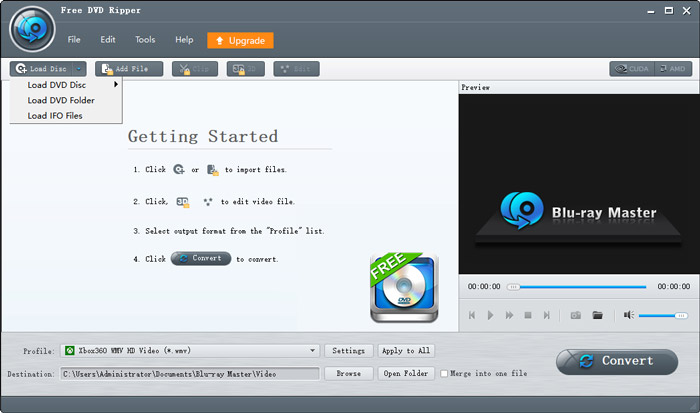
Étape 3.Cliquez sur Profil pour sélectionner un format vidéo en fonction de votre appareil. Pour jouer sur MacBook Pro/Air, etc. Vous pouvez choisir MOV pour jouer avec QuickTime.
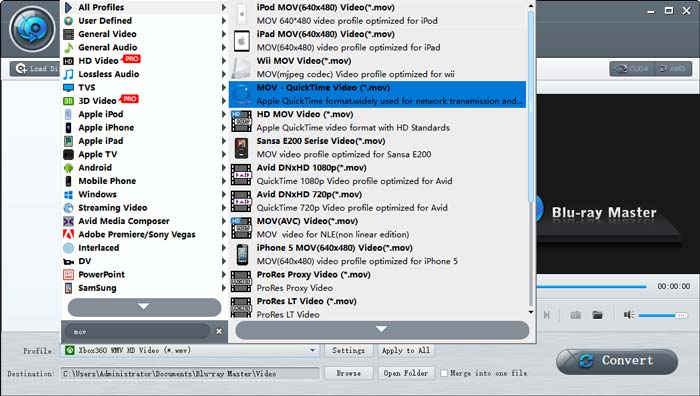
Étape 4.Après avoir terminé tous les réglages. Cliquez sur Convertir et attendez la fin. Vous pouvez également cocher Fusionner en un seul fichier pour regrouper toutes les vidéos sélectionnées en une seule vidéo.
Étape 5.Copiez les fichiers vidéo de votre DVD sur votre Mac avec une clé USB. Vous pouvez également utiliser des services cloud pour transférer des fichiers vidéo, tels que iCloud, Google Cloud, etc.
Suivez ces étapes et commencez à profiter de votre contenu DVD sur n'importe quel appareil.
Partie 4. FAQ sur la lecture de DVD sur Mac
-
Les ordinateurs Mac disposent-ils d'un lecteur DVD ?
Oui. Les ordinateurs Mac disposent d'un lecteur DVD par défaut pour les disques DVD et Blu-ray. Les MacBook (13 pouces et 15 pouces) antérieurs à 2016 disposent d'un lecteur DVD intégré, mais les nouveaux appareils Mac ne l'ont pas. Par conséquent, si vous souhaitez lire un disque DVD sur votre Mac, vous devez disposer d'un lecteur de DVD externe.
-
Pourquoi les MacBook n'ont-ils pas de lecteur DVD ?
MacBook dispose d'un lecteur DVD par défaut. Mais il n'a pas de lecteur de DVD interne car il occupe un espace important pour un ordinateur. Après l'avoir retiré, l'ordinateur devient plus fin et plus léger et disposera de plus d'espace pour la batterie.
-
Comment faire en sorte que mon Mac reconnaisse un DVD ?
Tout d’abord, vous devez disposer d’un lecteur de DVD externe tel que Apple USB SuperDrive développé par Apple. Si vous possédez d'autres lecteurs de DVD, assurez-vous qu'il prend en charge votre appareil. Assurez-vous également que votre lecteur de DVD externe prend en charge votre disque DVD. Connectez le lecteur de DVD à votre appareil et insérez le disque DVD. Le lecteur DVD par défaut commencera à jouer automatiquement.
Emballer
Si vous disposez d'un lecteur DVD sur votre MacBook Pro/Air, iMac ou Mac mini, qu'il soit interne ou externe, vous pouvez directement lire un DVD sur votre Mac avec le logiciel de lecteur DVD par défaut. Si vous n'avez pas de lecteur DVD sur votre ordinateur Mac, vous pouvez utiliser Free DVD Ripper pour convertir un DVD en fichiers numériques, comme MP4, MOV, MP3, etc. De cette façon, vous pouvez le lire avec n'importe quel lecteur multimédia.
Plus de Blu-ray Master
- Les 4 meilleurs logiciels de lecteur DVD pour MacBook Air/Pro/iMac
- [Mise à jour 2024] Comment extraire un DVD sous Windows 10/11 et Mac
- Comment copier un DVD sur Mac : découvrez les 3 meilleures solutions
- 8 façons de lire des films DVD sur Windows 11/10 et macOS
- Meilleur extracteur de DVD gratuit pour Mac et Windows – Bilan 2024
- 5 meilleurs lecteurs DVD HDMI avec leurs fonctionnalités incomparables


